Construire un environnement de développement PHP à l'aide de Termux sur les appareils Android: un guide de développement mobile

Points de base
- Utilisez un émulateur de terminal puissant et Termux de collecte de packages Linux pour créer un environnement de développement PHP sur les appareils Android.
- L'exécution de Laravel sur Android nécessite d'installer des packages tels que PHP, GIT et Composer, et la vérification de l'installation PHP à l'aide d'un test simple
phpinfo(). - La persistance des données des appareils Android peut être réalisée via SQLite, un moteur de base de données de type de fichier sans serveur léger, qui est idéal pour stocker de petites quantités de données.
- Bien que les appareils Android ne puissent pas exécuter des suites de test complexes ou MySQL, cette configuration est utile pour les petites tâches de développement ou les correctifs d'urgence, permettant à PHP de développement à tout moment, n'importe où sans avoir à transporter un ordinateur portable.
Il n'y a pas longtemps, Christopher Pitt a écrit un excellent article sur la façon d'écrire et d'exécuter du code PHP sur iPad. Après l'avoir lu, je me suis dit: «C'est cool de faire la même chose sur Android», par exemple, vous pouvez écrire et modifier du code à tout moment sans avoir à emporter votre ordinateur portable avec vous. J'ai donc décidé de faire des recherches et de voir ce que je pouvais trouver.

Ce tutoriel convient à tout type de périphérique Android. Je l'ai fait sur mon téléphone, mais une tablette Android avec un clavier Bluetooth pourrait être la configuration idéale.
Il existe différentes applications de shell sur Android. Ce tutoriel utilisera une application appelée Termux.

Termux combine une puissante émulation terminale et une vaste collection de packages Linux. Il est également entièrement gratuit et facile à utiliser.
Après avoir installé Termux à partir du Play Store, exécutez d'abord la commande apt update. Selon la documentation: "Cette commande doit être exécutée immédiatement après l'installation, puis s'exécuter régulièrement pour recevoir des mises à jour."
est maintenant la partie passionnante. Les deux premières commandes dont je veux discuter sont les commandes apt list et apt list --installed. La première commande répertorie tous les packages disponibles pour Termux. Nous pouvons voir qu'il prend en charge de nombreux langages de programmation différents, éditeurs de texte et possède des packages d'utilité utiles tels que Zip, Tar, etc. La deuxième commande répertorie tous les packages installés. Nous pouvons voir que Termux a préinstallé certains packages tels que APT et BASH.
Mon objectif lors du test de Termux était de voir si je pouvais assembler un environnement de développement PHP approprié, j'ai donc installé un éditeur de texte pour la première fois. Je préfère VIM, mais il existe d'autres options disponibles, comme Emacs et Nano. La courbe d'apprentissage de VIM est un peu abrupte, mais une fois que vous en obtenez les bases, cela devient très confortable. Vous pouvez utiliser la commande apt install vim pour obtenir VIM.
Si vous souhaitez en savoir plus sur VIM, voici un très bon article, ou, après l'installation, tapez vimtutor pour utiliser le tutoriel intégré.
Si vous testez ceci sur un téléphone Android, l'exécution de VIM apportera le premier ensemble de problèmes. Comment appuyer sur la touche d'échappement? Termux dispose d'une grande liste de touches de raccourci qui peuvent être utilisées pour imiter les boutons indisponibles sur le clavier Android:
| 命令 | 键 |
|---|---|
| Volume Up E | Escape键 |
| Volume Up T | Tab键 |
| Volume Up 1 | F1 (Volume Up 2 → F2,以此类推) |
| Volume Up 0 | F10 |
| Volume Up B | Alt B (使用readline时向后一个单词) |
| Volume Up F | Alt F (使用readline时向前一个单词) |
| Volume Up X | Alt X |
| Volume Up W | 上箭头键 |
| Volume Up A | 左箭头键 |
| Volume Up S | 下箭头键 |
| Volume Up D | 右箭头键 |
| Volume Up L | | (管道字符) |
| Volume Up U | _ (下划线) |
| Volume Up P | Page Up |
| Volume Up N | Page Down |
| Volume Up . | Ctrl (SIGQUIT) |
| Volume Up V | 显示音量控制 |
Maintenant que notre éditeur est opérationnel, il est temps d'installer les packages dont nous avons besoin: PHP, GIT et Composer.
apt install php apt install git
Cela installera les derniers packages PHP et GIT.

Pour le compositeur, nous devons faire un travail supplémentaire. Nous devons aller sur la page de téléchargement du compositeur et utiliser les instructions d'installation de la ligne de commande:
php -r "copy('https://getcomposer.org/installer', 'composer-setup.php');"
php -r "if (hash_file('SHA384', 'composer-setup.php') === '55d6ead61b29c7bdee5cccfb50076874187bd9f21f65d8991d46ec5cc90518f447387fb9f76ebae1fbbacf329e583e30') { echo 'Installer verified'; } else { echo 'Installer corrupt'; unlink('composer-setup.php'); } echo PHP_EOL;"
php composer-setup.php
php -r "unlink('composer-setup.php');"
Cela téléchargera l'installateur, le vérifiera, l'exécutera et le supprimera. Si tout se passe bien, nous devrions être en mesure d'exécuter un compositeur à partir de Termux.

Maintenant que nous avons tous les outils installés, nous devons tester si notre installation PHP s'exécute correctement. Pour ce faire, faisons un test simple phpinfo(). Créons un nouveau dossier et testons notre installation PHP.
mkdir test cd test echo "<?php phpinfo();" ?> > index.php php -S localhost:8080
Cela créera un nouveau dossier, puis créera un fichier phpinfo() contenant la commande index.php. Je le fait écho directement dans le fichier, mais vous pouvez le faire avec VIM. Enfin, nous utilisons un serveur PHP pour le fournir à notre LocalHost. Lorsque vous accédez à LocalHost: 8080 dans le navigateur, nous devrions voir quelque chose comme ceci:

Nous avons maintenant compositeur pour la gestion des dépendances et GIT pour le contrôle de version. Mais je sais ce que vous pensez: "Nous avons juste fait un test simple phpinfo, qu'en est-il des autres?"
À ce stade, nous avons tout ce dont nous avons besoin pour installer et exécuter Laravel sur notre appareil Android. Pour créer un nouveau projet Laravel, nous devons exécuter la commande suivante:
php composer.phar create-project --prefer-dist laravel/laravel new_projectCela créera un nouveau projet Laravel dans le dossier
. L'option new_project est bien documentée ici. Cela peut prendre un certain temps pour installer. Une fois terminé, nous pouvons utiliser la propre interface de ligne de commande Artisan de Laravel pour exécuter notre projet nouvellement créé. Dans le dossier --prefer-dist, nous pouvons exécuter la commande suivante: new_project
php artisan serveAccéder à LocalHost: 8000 URL dans votre navigateur devrait désormais afficher la page d'accueil de Laravel.

Pour les appareils Android, la mémoire et la capacité de stockage sont des problèmes pratiques dans la plupart des cas. Par conséquent, Termux ne fournit que SQLite comme moyen de persister les données. SQLite est un moteur de base de données de type fichier sans serveur. Il est léger et est parfait pour une petite quantité de données, comme vous l'avez lu ici et dans cet article qui va au-delà des bases. Tout d'abord, nous devons l'installer.
apt install php apt install git
Ensuite, nous devons configurer notre projet Laravel pour utiliser SQLite. Dans le répertoire racine du projet, nous avons un fichier .env. Il s'agit du fichier de configuration de l'environnement, le premier fichier que nous devons modifier. Utilisez l'éditeur de votre choix pour modifier les lignes suivantes:
php -r "copy('https://getcomposer.org/installer', 'composer-setup.php');"
php -r "if (hash_file('SHA384', 'composer-setup.php') === '55d6ead61b29c7bdee5cccfb50076874187bd9f21f65d8991d46ec5cc90518f447387fb9f76ebae1fbbacf329e583e30') { echo 'Installer verified'; } else { echo 'Installer corrupt'; unlink('composer-setup.php'); } echo PHP_EOL;"
php composer-setup.php
php -r "unlink('composer-setup.php');"
Ensuite, accédez au fichier config/database.php et tournez la ligne suivante à partir de:
mkdir test cd test echo "<?php phpinfo();" ?> > index.php php -S localhost:8080
Changer en:
php composer.phar create-project --prefer-dist laravel/laravel new_project
Cela fera de SQLite la connexion par défaut dans le tableau connections. Assurez-vous que le chemin de fichier database.sqlite pointe correctement vers votre fichier de base de données.
database.sqlite Le fichier n'existe pas encore, nous devons donc le créer:
php artisan serve
C'est toute la configuration dont nous avons besoin pour dire à Laravel d'utiliser SQLite - nous pouvons le tester maintenant. Nous utiliserons le système d'authentification prédéfini de Laravel. Pour créer un échafaudage, nous devons exécuter la commande suivante:
apt install sqliteAprès cela, nous exécuterons la migration pour construire notre schéma de base de données. Cela créera les tables
et users. password_reset
<code>DB_CONNECTION=sqlite DB_DATABASE=homestead # 或者更改为你的数据库名称</code>Si nous exécutons à nouveau
, nous verrons que nous avons la possibilité de nous inscrire et de nous connecter maintenant. Notre authentification Crud a été créée avec succès! php artisan serve

Conclusion
J'ai fait tout cela sur mon téléphone Android. Cette configuration est idéale pour les petites tâches de développement, car il dispose de tous les outils dont vous avez besoin pour commencer à se développer sur des appareils plus petits sans avoir à emporter votre ordinateur portable avec vous.Bien que ce ne soit pas le summum de la productivité, il est utile en ce qui concerne une réparation d'urgence ou si vous voulez voir la quantité de performances PHP que vous pouvez serrer à partir de votre appareil Android.
Essayez-le et dites-nous vos pensées, si vous construisez quelque chose d'intéressant avec PHP sur Android, veuillez nous commercialiser votre concept et nous écrivons à ce sujet!
* "approprié" fait référence à la pertinence du contexte. Les téléphones Android n'exécutent pas MySQL, et ils ne peuvent pas exécuter de suites de test complexes, en particulier les tests de bout en bout, mais d'autres choses peuvent fonctionner assez bien pour faire un peu de travail.
(La partie FAQ est omise car elle ne correspond pas à l'objectif pseudo-original et est trop long.)
Ce qui précède est le contenu détaillé de. pour plus d'informations, suivez d'autres articles connexes sur le site Web de PHP en chinois!
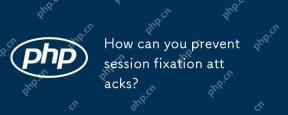 Comment pouvez-vous empêcher les attaques de fixation de session?Apr 28, 2025 am 12:25 AM
Comment pouvez-vous empêcher les attaques de fixation de session?Apr 28, 2025 am 12:25 AMDes méthodes efficaces pour empêcher les attaques fixes de session incluent: 1. Régénérer l'ID de session après que l'utilisateur se connecte; 2. Utilisez un algorithme de génération d'ID de session sécurisé; 3. Mettre en œuvre le mécanisme de délai d'expiration de la session; 4. Cryptez les données de session à l'aide de HTTPS. Ces mesures peuvent garantir que l'application est indestructible lorsqu'il est confronté à des attaques fixes de session.
 Comment implémentez-vous l'authentification sans session?Apr 28, 2025 am 12:24 AM
Comment implémentez-vous l'authentification sans session?Apr 28, 2025 am 12:24 AMLa mise en œuvre d'authentification sans session peut être réalisée à l'aide de JSONWebtokens (JWT), un système d'authentification basé sur des jetons où toutes les informations nécessaires sont stockées dans le jeton sans stockage de session côté serveur. 1) Utilisez JWT pour générer et vérifier les jetons, 2) Assurez-vous que HTTPS est utilisé pour empêcher les jetons d'être interceptés, 3) stocker en toute sécurité les jetons du côté client, 4) Vérifiez les jetons du côté serveur pour empêcher la falsification, 5) implémenter des mécanismes de révocation des jetons, comme l'utilisation des jetons d'accès à court terme et des jetons à long terme.
 Quels sont les risques de sécurité communs associés aux séances PHP?Apr 28, 2025 am 12:24 AM
Quels sont les risques de sécurité communs associés aux séances PHP?Apr 28, 2025 am 12:24 AMLes risques de sécurité des séances PHP incluent principalement le détournement de session, la fixation de session, la prédiction de session et l'empoisonnement de session. 1. Le détournement de session peut être évité en utilisant HTTPS et en protégeant les cookies. 2. La fixation de la session peut être évitée en régénérant l'ID de session avant que l'utilisateur ne se connecte. 3. La prédiction de session doit assurer l'aléatoire et l'imprévisibilité des ID de session. 4. L'empoisonnement de la session peut être évité en vérifiant et en filtrant les données de session.
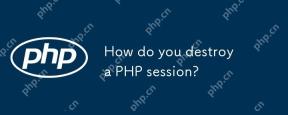 Comment détruisez-vous une session PHP?Apr 28, 2025 am 12:16 AM
Comment détruisez-vous une session PHP?Apr 28, 2025 am 12:16 AMPour détruire une session PHP, vous devez d'abord démarrer la session, puis effacer les données et détruire le fichier de session. 1. Utilisez session_start () pour démarrer la session. 2. Utilisez session_unset () pour effacer les données de session. 3. Enfin, utilisez Session_Destroy () pour détruire le fichier de session pour assurer la sécurité des données et la version des ressources.
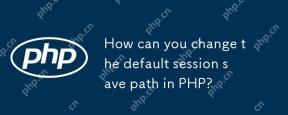 Comment pouvez-vous modifier le chemin de sauvegarde de session par défaut dans PHP?Apr 28, 2025 am 12:12 AM
Comment pouvez-vous modifier le chemin de sauvegarde de session par défaut dans PHP?Apr 28, 2025 am 12:12 AMComment modifier le chemin d'enregistrement de la session par défaut de PHP? Il peut être réalisé via les étapes suivantes: utilisez session_save_path ('/ var / www / sessions'); session_start (); Dans PHP Scripts pour définir le chemin de sauvegarde de session. Set session.save_path = "/ var / www / sessions" dans le fichier php.ini pour modifier le chemin d'enregistrement de session globalement. Utilisez Memcached ou Redis pour stocker des données de session, telles que ini_set ('session.save_handler', 'memcached'); ini_set (
 Comment modifiez-vous les données stockées dans une session PHP?Apr 27, 2025 am 12:23 AM
Comment modifiez-vous les données stockées dans une session PHP?Apr 27, 2025 am 12:23 AMTomodifyDatainaphPSession, startTheSessionwithSession_start (), puis utilisez $ _sessiontoset, modifiez, orremovevariables.1) startTheSession.2) setorModifySessionVariblesusing $ _Session.3) retireVariableswithunset (). 4) ClearAllVariblesWithSession_unset (). 5).
 Donnez un exemple de stockage d'un tableau dans une session PHP.Apr 27, 2025 am 12:20 AM
Donnez un exemple de stockage d'un tableau dans une session PHP.Apr 27, 2025 am 12:20 AMLes tableaux peuvent être stockés en séances PHP. 1. Démarrez la session et utilisez session_start (). 2. Créez un tableau et stockez-le en $ _SESSION. 3. Récupérez le tableau via $ _SESSION. 4. Optimiser les données de session pour améliorer les performances.
 Comment fonctionne la collecte des ordures pour les séances PHP?Apr 27, 2025 am 12:19 AM
Comment fonctionne la collecte des ordures pour les séances PHP?Apr 27, 2025 am 12:19 AMLa collecte de déchets de session PHP est déclenchée par un mécanisme de probabilité pour nettoyer les données de session expirées. 1) définir le cycle de vie de probabilité de déclenchement et de session dans le fichier de configuration; 2) Vous pouvez utiliser des tâches CRON pour optimiser les applications de haute charge; 3) Vous devez équilibrer la fréquence et les performances de collecte des ordures pour éviter la perte de données.


Outils d'IA chauds

Undresser.AI Undress
Application basée sur l'IA pour créer des photos de nu réalistes

AI Clothes Remover
Outil d'IA en ligne pour supprimer les vêtements des photos.

Undress AI Tool
Images de déshabillage gratuites

Clothoff.io
Dissolvant de vêtements AI

Video Face Swap
Échangez les visages dans n'importe quelle vidéo sans effort grâce à notre outil d'échange de visage AI entièrement gratuit !

Article chaud

Outils chauds

Bloc-notes++7.3.1
Éditeur de code facile à utiliser et gratuit

DVWA
Damn Vulnerable Web App (DVWA) est une application Web PHP/MySQL très vulnérable. Ses principaux objectifs sont d'aider les professionnels de la sécurité à tester leurs compétences et leurs outils dans un environnement juridique, d'aider les développeurs Web à mieux comprendre le processus de sécurisation des applications Web et d'aider les enseignants/étudiants à enseigner/apprendre dans un environnement de classe. Application Web sécurité. L'objectif de DVWA est de mettre en pratique certaines des vulnérabilités Web les plus courantes via une interface simple et directe, avec différents degrés de difficulté. Veuillez noter que ce logiciel

Dreamweaver Mac
Outils de développement Web visuel

Listes Sec
SecLists est le compagnon ultime du testeur de sécurité. Il s'agit d'une collection de différents types de listes fréquemment utilisées lors des évaluations de sécurité, le tout en un seul endroit. SecLists contribue à rendre les tests de sécurité plus efficaces et productifs en fournissant facilement toutes les listes dont un testeur de sécurité pourrait avoir besoin. Les types de listes incluent les noms d'utilisateur, les mots de passe, les URL, les charges utiles floues, les modèles de données sensibles, les shells Web, etc. Le testeur peut simplement extraire ce référentiel sur une nouvelle machine de test et il aura accès à tous les types de listes dont il a besoin.

SublimeText3 version Mac
Logiciel d'édition de code au niveau de Dieu (SublimeText3)






